¿Qué es "Política de grupo" en Windows?

La Política de grupo es una función de Windows que contiene una variedad de configuraciones avanzadas, particularmente para administradores de red. Sin embargo, la Política de grupo local también se puede usar para ajustar la configuración en una sola computadora.
La Política de grupo no está diseñada para usuarios domésticos, por lo que solo está disponible en las versiones Professional, Ultimate y Enterprise de Windows.
Grupo centralizado Política
Si está utilizando una computadora con Windows en un entorno de Active Directory, la configuración de la directiva de grupo se puede definir en el controlador de dominio. Los administradores de red tienen un lugar donde pueden configurar una variedad de configuraciones de Windows para cada computadora en la red. Estas configuraciones también pueden aplicarse, por lo que los usuarios no pueden cambiarlas. Por ejemplo, al usar una política de grupo, un administrador de red puede bloquear el acceso a ciertas secciones del panel de control de Windows o establecer un sitio web específico como página de inicio para cada computadora de la red.
Esto puede ser útil para bloquear computadoras, restringir el acceso a carpetas específicas, applets del panel de control y aplicaciones. También se puede usar para cambiar una variedad de configuraciones de Windows, incluidas las que no se pueden cambiar desde el panel de control o para modificar los ajustes del registro.
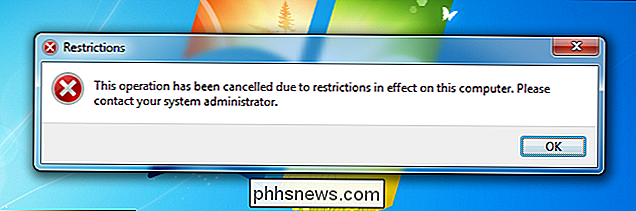
Muchas configuraciones de directiva de grupo realmente cambian los valores de registro en segundo plano; de hecho, puede ver qué valor de registro cambia una configuración de directiva de grupo. Sin embargo, la Política de grupo proporciona una interfaz más fácil de usar y la capacidad de aplicar estas configuraciones.
Política de grupo local
La política de grupo no solo es útil para redes de computadoras en empresas o escuelas. Si está usando una versión Profesional de Windows, puede usar el Editor de Políticas de Grupo local para cambiar la configuración de la Política de Grupo en su computadora.
Usando la Política de Grupo, puede ajustar algunas configuraciones de Windows que normalmente no están disponibles desde la gráfica interfaz. Por ejemplo, si desea establecer una pantalla de inicio de sesión personalizada en Windows 7, puede usar el Editor del registro o el Editor de directivas de grupo: es más fácil cambiar esta configuración en el Editor de directivas de grupo. También puede modificar otras áreas de Windows 7 con el Editor de políticas de grupo; por ejemplo, puede ocultar el área de notificación (también conocida como la bandeja del sistema) por completo.
El Editor de directivas de grupo local también se puede usar para bloquear un computadora, del mismo modo que bloquearía una computadora en una red empresarial. Esto puede ser útil si tiene niños usando su computadora. Por ejemplo, puede permitir que los usuarios ejecuten solo programas específicos, restrinjan el acceso a unidades específicas o impongan requisitos de contraseña de cuenta de usuario, incluida la configuración de una longitud mínima para las contraseñas en la computadora.
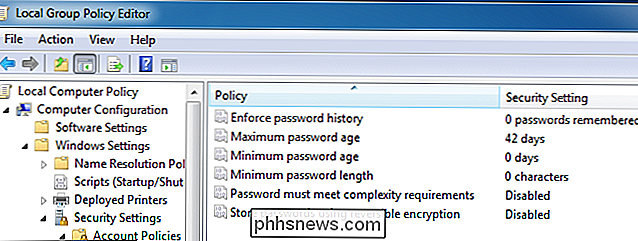
Uso de la política de grupo local
Para acceder al local Group Policy Editor en su computadora con Windows (suponiendo que esté utilizando una edición Professional de Windows o superior, no una versión Home), abra el menú Inicio, escriba gpedit.msc y presione Entrar.
Si no ve la aplicación gpedit.msc, está usando una edición hogareña de Windows.
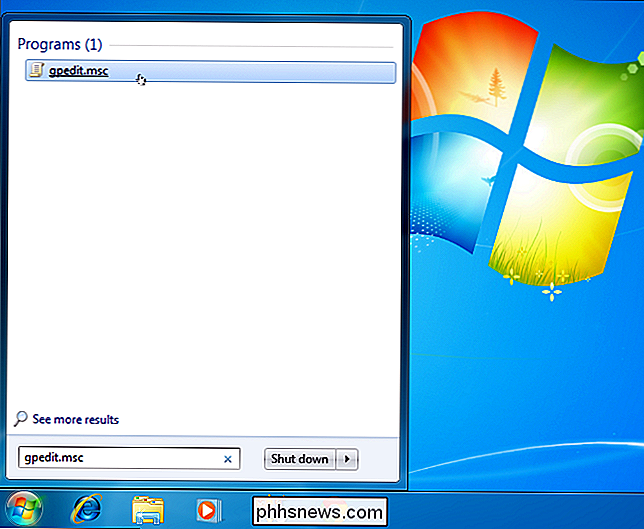
Probablemente no debería buscar en el Editor de políticas de grupo y buscar configuraciones para cambiar, pero si ve un artículo en la web, que le recomienda cambiar la configuración de la directiva de grupo para lograr un objetivo específico, aquí puede hacerlo.
La configuración de la directiva de grupo se divide en dos secciones: la configuración del equipo controla la configuración específica de la computadora, mientras que el usuario La sección de configuración controla la configuración específica del usuario.
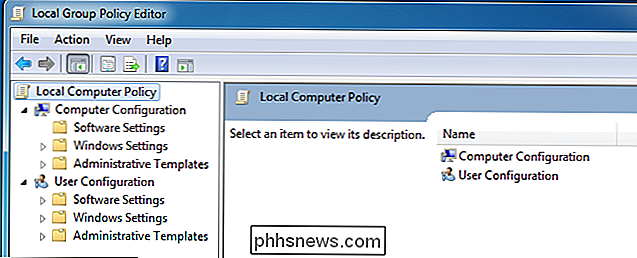
Para Por ejemplo, la configuración de Internet Explorer se encuentra en Plantillas administrativas Componentes de Windows Internet Explorer
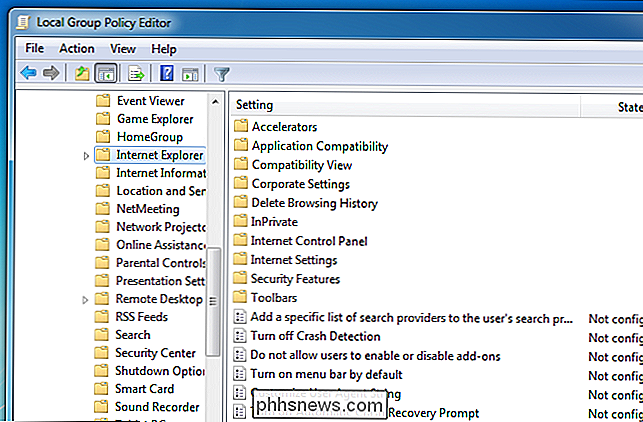
Puede cambiar una configuración haciendo doble clic en ella, seleccionando una nueva opción y haciendo clic en Aceptar.
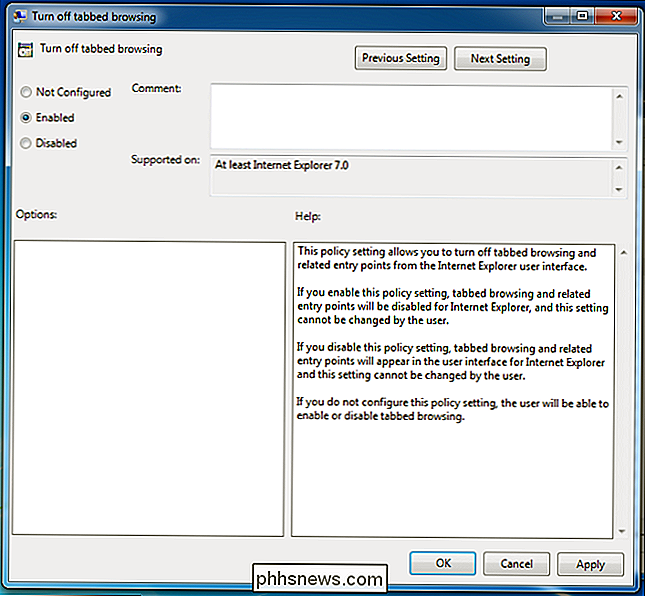
Esto simplemente está rascando la superficie de puede hacerlo con la Política de grupo; también hemos cubierto la habilitación de la auditoría del editor de Políticas de grupo para ver quién inició sesión en su computadora y cuándo.
Ahora debería comprender mejor la Política de grupo, qué puede hacer con ella, y cómo difiere del editor de registro, que no está diseñado para una fácil edición de configuraciones a mano.

Cómo comprobar si TRIM está habilitado para su SSD (y habilitarlo si no es así)
Windows 7 y superior están configurados para habilitar automáticamente TRIM en unidades de estado sólido. No debería preocuparse por habilitar TRIM usted mismo. Pero, si desea volver a verificar que Windows haya habilitado TRIM, puede hacerlo. Cuando se habilita TRIM, Windows enviará una instrucción a su unidad de estado sólido cada vez que elimine un archivo.

Las diferentes maneras en que puede agregar elementos a su Amazon Echo Shopping List
Si usa su Amazon Echo para agregar cosas a su lista de compras, pero no están cerca de su Echo, hay otras formas de agregar elementos a la lista además de usar su voz. Lo mejor del ecosistema de Amazon es que la mayoría de todo lo que se almacena en su Echo también se almacena en la nube y se sincroniza con otros dispositivos y servicios.



